Over Firesearch.com
Firesearch.com is een browser hijacker en eventueel degene die verantwoordelijk is voor de wijzigingen in uw browser. Wanneer gebruikers hun browser openen en opmerken dat zij worden omgeleid naar Firesearch.com, een site hebben zij geen herinnering van ooit bezoekt, zou ze bezorgd over een mogelijke malware infectie. 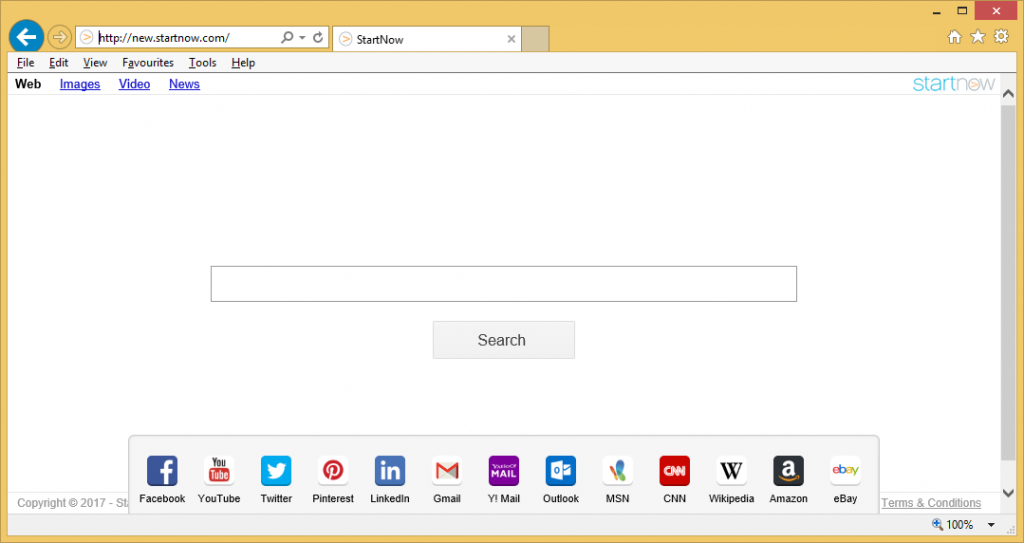
Een browser hijacker is echter een milde infectie die niet te veel problemen veroorzaken moet als u het meteen verzorgen. En u moet Firesearch.com verwijderen omdat het brengt alleen maar irritatie. Als u te kan blijven, u zal worden gedwongen om een eventueel verschillende zoekmachine gebruiken en zal worden geplakt met een onbekende homepage. Bovendien kan de kaper worden volgt uw browsersessies en opname van uw Internet-gewoonten. Waarom zou u niet willen verwijderen van Firesearch.com, een kaper die uw computer zonder uw toestemming en overgegaan tot ongewenste wijzigingen aanbrengen.
Moet u het verwijderen van Firesearch.com?
Als u merkt dat uw browser is gekaapt, er is geen gebruik probeert te wijzigen, zal de kaper hen opnieuw wijzigen. Uw Internet Explorer, de Google Chrome en de browsers van Mozilla Firefox zullen hebben Firesearch.com als hun homepages en nieuwe tabbladen. Deze wijzigingen kunnen worden aangebracht zonder dat u zelfs weten en in volgorde om te kunnen omkeren van hen, zou u moeten Firesearch.com uit het systeem verwijderen. Tot dan, elke keer dat u uw browser, opent ziet u een zoekvak en snelkoppelingen naar verschillende sites, zoals YouTube, Gmail, MNS, CNN en eBay. Uw standaardzoekmachine zal worden ingesteld op Yahoo, dat een legitieme motor is maar het probleem is dat je niet kiest om het te gebruiken. Het is in wezen dwingen van u om het te gebruiken. De kaper kan controleren hoe u het Internet gebruiken en het verzamelen van bepaalde gegevens die kunnen worden gebruikt voor reclamedoeleinden. Wij stellen voor dat u niet mee opgemaakt en Firesearch.com verwijderen.
Het is gemakkelijk om de extra items overslaan wanneer zij zijn aan vrije software gehecht maar je eerst opmerken moet dat ze er zijn, en niet veel gebruikers gewoon doen omdat zij het freeware installatieprocessen rush. Om te kunnen om te voorkomen dat ongewenste installaties, Geavanceerd of aangepaste instellingen gebruiken bij het installeren van freeware en schakel de selectievakjes voor die extra items. Nadat u ze uitschakelt, kunt u doorgaan met het installeren van de freeware. Door dit te doen u zorgen niet hoeft te verwijderen van de Firesearch.com of soortgelijke later op.
Firesearch.com verwijderen
Het is niet zo moeilijk om te wissen van Firesearch.com als je weet waar het is verstopt. Plaatsbepaling van het is het grootste probleem dat veel gebruikers hebben. U vindt instructies onder dit artikel om u te helpen met de verwijdering van de Firesearch.com, maar als u dat u kunt doen het de handmatige manier denkt, wij stellen voor het verkrijgen van professionele anti-malware software. Het programma zou alles voor u verzorgen.
Offers
Removal Tool downloadento scan for FiresearchUse our recommended removal tool to scan for Firesearch. Trial version of provides detection of computer threats like Firesearch and assists in its removal for FREE. You can delete detected registry entries, files and processes yourself or purchase a full version.
More information about SpyWarrior and Uninstall Instructions. Please review SpyWarrior EULA and Privacy Policy. SpyWarrior scanner is free. If it detects a malware, purchase its full version to remove it.

WiperSoft Beoordeling WiperSoft is een veiligheidshulpmiddel dat real-time beveiliging van potentiële bedreigingen biedt. Tegenwoordig veel gebruikers geneigd om de vrije software van de download va ...
Downloaden|meer


Is MacKeeper een virus?MacKeeper is niet een virus, noch is het een oplichterij. Hoewel er verschillende meningen over het programma op het Internet, een lot van de mensen die zo berucht haten het pro ...
Downloaden|meer


Terwijl de makers van MalwareBytes anti-malware niet in deze business voor lange tijd zijn, make-up ze voor het met hun enthousiaste aanpak. Statistiek van dergelijke websites zoals CNET toont dat dez ...
Downloaden|meer
Quick Menu
stap 1. Uninstall Firesearch en gerelateerde programma's.
Firesearch verwijderen uit Windows 8
Rechtsklik op de achtergrond van het Metro UI-menu en selecteer Alle Apps. Klik in het Apps menu op Configuratiescherm en ga dan naar De-installeer een programma. Navigeer naar het programma dat u wilt verwijderen, rechtsklik erop en selecteer De-installeren.


Firesearch verwijderen uit Windows 7
Klik op Start → Control Panel → Programs and Features → Uninstall a program.


Het verwijderen Firesearch van Windows XP:
Klik op Start → Settings → Control Panel. Zoek en klik op → Add or Remove Programs.


Firesearch verwijderen van Mac OS X
Klik op Go knoop aan de bovenkant verlaten van het scherm en selecteer toepassingen. Selecteer toepassingenmap en zoekt Firesearch of andere verdachte software. Nu de rechter muisknop op elk van deze vermeldingen en selecteer verplaatsen naar prullenmand, dan rechts klik op het prullenbak-pictogram en selecteer Leeg prullenmand.


stap 2. Firesearch verwijderen uit uw browsers
Beëindigen van de ongewenste uitbreidingen van Internet Explorer
- Start IE, druk gelijktijdig op Alt+T en selecteer Beheer add-ons.


- Selecteer Werkbalken en Extensies (zoek ze op in het linker menu).


- Schakel de ongewenste extensie uit en selecteer dan Zoekmachines. Voeg een nieuwe toe en Verwijder de ongewenste zoekmachine. Klik Sluiten. Druk nogmaals Alt+X en selecteer Internetopties. Klik het tabblad Algemeen, wijzig/verwijder de URL van de homepagina en klik OK.
Introductiepagina van Internet Explorer wijzigen als het is gewijzigd door een virus:
- Tryk igen på Alt+T, og vælg Internetindstillinger.


- Klik på fanen Generelt, ændr/slet URL'en for startsiden, og klik på OK.


Uw browser opnieuw instellen
- Druk Alt+T. Selecteer Internetopties.


- Open het tabblad Geavanceerd. Klik Herstellen.


- Vink het vakje aan.


- Klik Herinstellen en klik dan Sluiten.


- Als je kan niet opnieuw instellen van uw browsers, gebruiken een gerenommeerde anti-malware en scan de hele computer mee.
Wissen Firesearch van Google Chrome
- Start Chrome, druk gelijktijdig op Alt+F en selecteer dan Instellingen.


- Klik Extensies.


- Navigeer naar de ongewenste plug-in, klik op de prullenmand en selecteer Verwijderen.


- Als u niet zeker welke extensies bent moet verwijderen, kunt u ze tijdelijk uitschakelen.


Google Chrome startpagina en standaard zoekmachine's resetten indien ze het was kaper door virus
- Åbn Chrome, tryk Alt+F, og klik på Indstillinger.


- Gå til Ved start, markér Åbn en bestemt side eller en række sider og klik på Vælg sider.


- Find URL'en til den uønskede søgemaskine, ændr/slet den og klik på OK.


- Klik på knappen Administrér søgemaskiner under Søg. Vælg (eller tilføj og vælg) en ny søgemaskine, og klik på Gør til standard. Find URL'en for den søgemaskine du ønsker at fjerne, og klik X. Klik herefter Udført.




Uw browser opnieuw instellen
- Als de browser nog steeds niet zoals u dat wilt werkt, kunt u de instellingen herstellen.
- Druk Alt+F. Selecteer Instellingen.


- Druk op de Reset-knop aan het einde van de pagina.


- Tik één meer tijd op Reset-knop in het bevestigingsvenster.


- Als u niet de instellingen herstellen, koop een legitieme anti-malware en scan uw PC.
Firesearch verwijderen vanuit Mozilla Firefox
- Druk gelijktijdig Ctrl+Shift+A om de Add-ons Beheerder te openen in een nieuw tabblad.


- Klik Extensies, zoek de ongewenste plug-in en klik Verwijderen of Uitschakelen.


Mozilla Firefox homepage als het is gewijzigd door virus wijzigen
- Åbn Firefox, klik på Alt+T, og vælg Indstillinger.


- Klik på fanen Generelt, ændr/slet URL'en for startsiden, og klik på OK. Gå til Firefox-søgefeltet, øverst i højre hjørne. Klik på ikonet søgeudbyder, og vælg Administrer søgemaskiner. Fjern den uønskede søgemaskine, og vælg/tilføj en ny.


- Druk op OK om deze wijzigingen op te slaan.
Uw browser opnieuw instellen
- Druk Alt+H.


- Klik Informatie Probleemoplossen.


- Klik Firefox Herinstellen - > Firefox Herinstellen.


- Klik Voltooien.


- Bent u niet in staat om te resetten van Mozilla Firefox, scan uw hele computer met een betrouwbare anti-malware.
Verwijderen Firesearch vanuit Safari (Mac OS X)
- Het menu te openen.
- Kies Voorkeuren.


- Ga naar het tabblad uitbreidingen.


- Tik op de knop verwijderen naast de ongewenste Firesearch en te ontdoen van alle andere onbekende waarden als goed. Als u of de uitbreiding twijfelt of niet betrouwbaar is, simpelweg ontketenen naar de vogelhuisje inschakelen om het tijdelijk uitschakelen.
- Start opnieuw op Safari.
Uw browser opnieuw instellen
- Tik op het menupictogram en kies Safari opnieuw instellen.


- Kies de opties die u wilt naar reset (vaak alle van hen zijn voorgeselecteerd) en druk op Reset.


- Als de browser, kunt u niet herstellen, scan uw hele PC met een authentiek malware removal-software.
Site Disclaimer
2-remove-virus.com is not sponsored, owned, affiliated, or linked to malware developers or distributors that are referenced in this article. The article does not promote or endorse any type of malware. We aim at providing useful information that will help computer users to detect and eliminate the unwanted malicious programs from their computers. This can be done manually by following the instructions presented in the article or automatically by implementing the suggested anti-malware tools.
The article is only meant to be used for educational purposes. If you follow the instructions given in the article, you agree to be contracted by the disclaimer. We do not guarantee that the artcile will present you with a solution that removes the malign threats completely. Malware changes constantly, which is why, in some cases, it may be difficult to clean the computer fully by using only the manual removal instructions.
